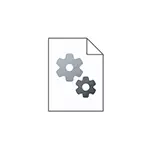
هذه تفاصيل تعليمات بسيطة كيفية تثبيت يدويا السائقين من ملفات inf في ويندوز 10، ويندوز 11 أو الإصدارات السابقة من نظام.
- تثبيت INF Driver في Windows 10 و Windows 11
- تعليمات الفيديو
عملية تثبيت برنامج التشغيل .inf في إدارة الأجهزة
افترض أنك قمت بتنزيل برنامج التشغيل المعروف لك في شكل أرشيف، فقم بفكه والآن لديك مجلد مع ملفات من برنامج التشغيل هذا.

تتكون عملية تثبيت مثل هذا السائق في الحالة قيد النظر من الخطوات التالية:
- افتح إدارة الأجهزة. في Windows 10 و Windows 11، يمكنك النقر بزر الماوس الأيمن فوق الزر "ابدأ" وحدد عنصر قائمة السياق المطلوب. يمكن لجميع الإصدارات الحديثة من Windows أيضا الضغط على المفاتيح Win + R. تقديم devmgmt.msc. واضغط على ENTER.
- في "إدارة الأجهزة"، انقر بزر الماوس الأيمن فوق الجهاز، وهو برنامج التشغيل الذي نستخدمه وحدده "تحديث برنامج التشغيل".
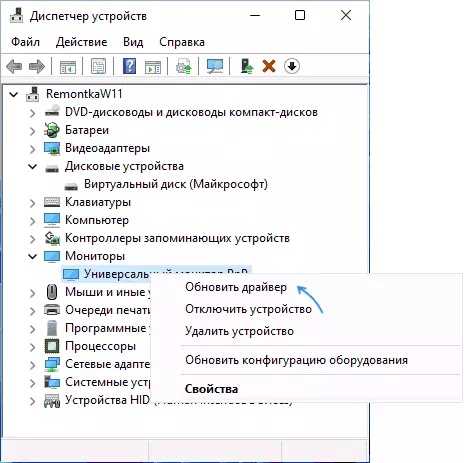
- حدد "البحث عن برامج التشغيل على هذا الكمبيوتر".
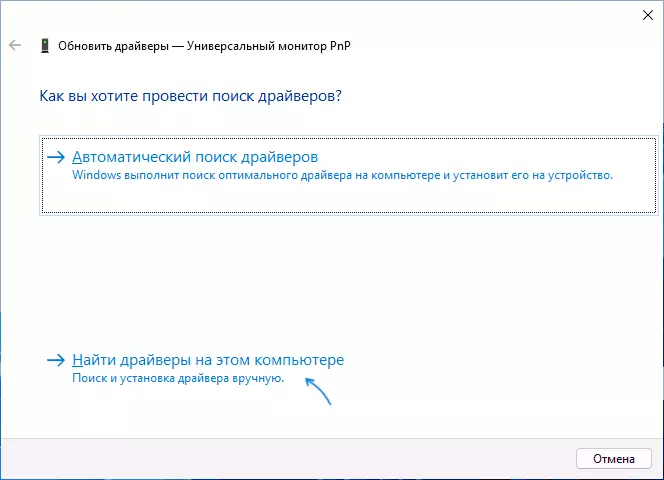
- في "برامج تشغيل البحث في الحقل التالي"، انقر فوق "نظرة عامة" وحدد المسار إلى المجلد حيث يقع في ملف .inf وملفات برنامج التشغيل الأخرى.
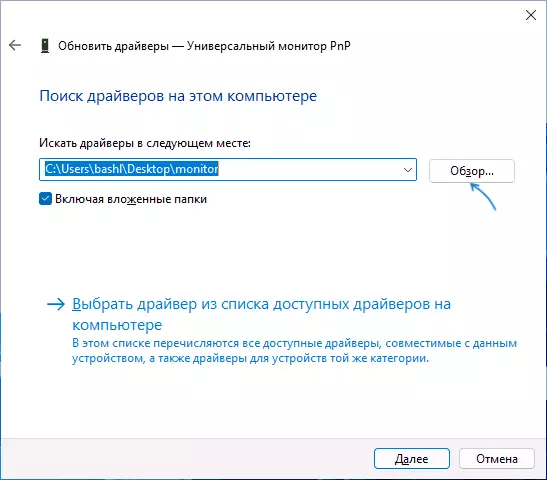
- اضغط على "التالي".
إذا حدث كل شيء بنجاح، فإن برنامج التشغيل مناسب حقا لهذا الجهاز، وسيتم تنفيذ التثبيت، ويتم وضع برامج التشغيل المطلوبة في موقع النظام المناسب في Windows (المزيد: حيث يتم تخزين برامج التشغيل في Windows).
تعليمات الفيديو
أعتقد أن شخصا ما من تعليمات المستخدمين المبتدئين يجب أن يكون مفيدا.
